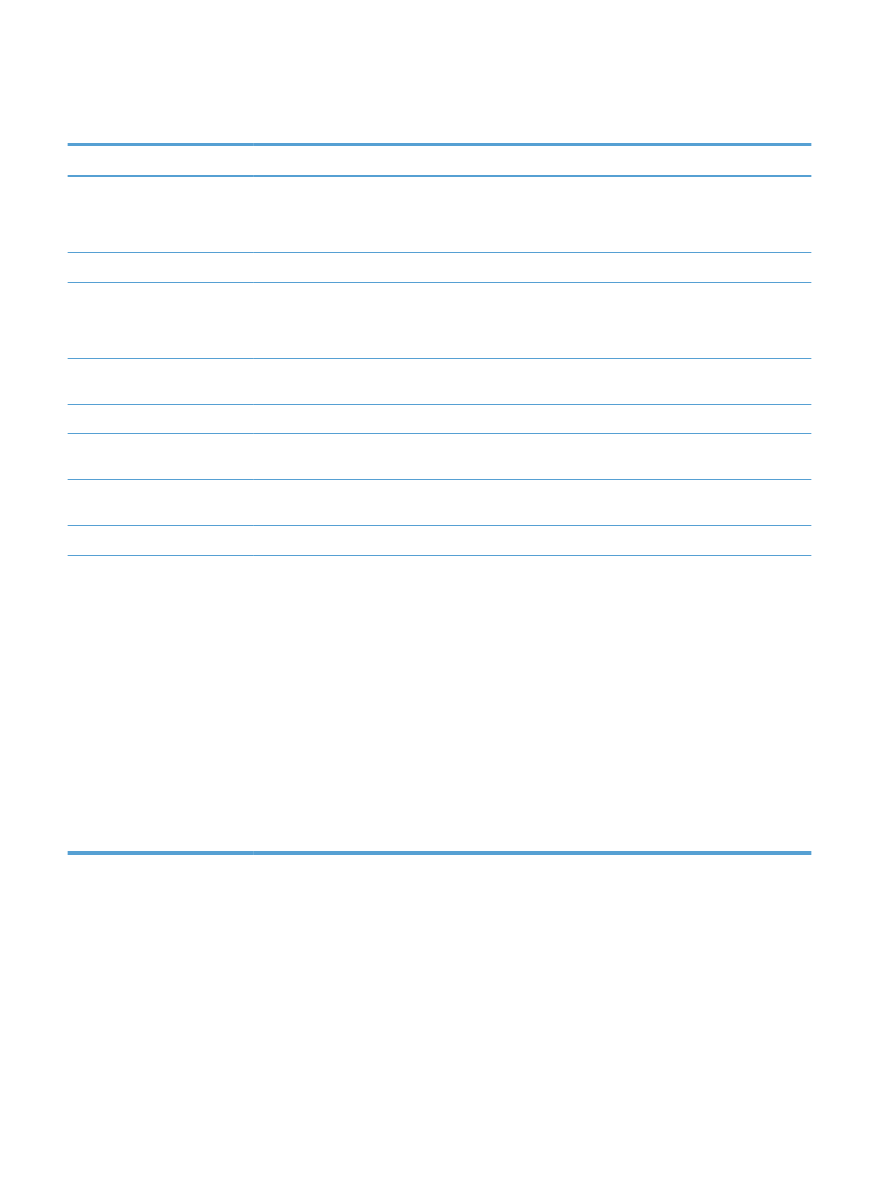
แกปัญหาซอฟตแวรเครื่องพิมพกับ
Windows
ปัญหา
วิธีการแกไข
ไมมีไดรเวอรของเครื่องพิมพปรากฏอยู
ในโฟลเดอร
Printer
ติดตั้งซอฟตแวรเครื่องพิมพอีกครั้ง
หมายเหตุ:
ปิดแอปพลิเคชันตางๆ ที่คุณใชงานอยู ในการปิดแอปพลิเคชันที่มีไอคอนในซิสเต็มเทรย ใหคลิกขวาที่ไอคอนนั้น
แลวเลือก
Close (ปิด) หรือ Disable (เลิกใชงาน)
ลองเสียบสายเคเบิล
USB ลงในพอรต USB อื่นที่เครื่องคอมพิวเตอร
มีขอความแสดงความผิดพลาดแสดงขึ้น
ระหวางการติดตั้งซอฟตแวร
ติดตั้งซอฟตแวรเครื่องพิมพอีกครั้ง
หมายเหตุ:
ปิดแอปพลิเคชันตางๆ ที่คุณใชงานอยู ในการปิดแอปพลิเคชันที่มีไอคอนในทาสกบาร ใหคลิกขวาที่ไอคอนนั้น
แลวเลือก
Close (ปิด) หรือ Disable (เลิกใชงาน)
ตรวจสอบจํานวนพื้นที่วางบนไดรฟที่คุณจะติดตั้งซอฟตแวรเครื่องพิมพ หากจําเป็น ใหเพิ่มพื้นที่วางใหไดมากที่สุด แลวจึงติด
ตั้งซอฟตแวรเครื่องพิมพอีกครั้ง
หากจําเป็น ใหรัน
Disk Defragmenter และติดตั้งซอฟตแวรเครื่องพิมพอีกครั้ง
เครื่องพิมพอยูในโหมดพรอม แตไมมี
งานพิมพออกมา
พิมพหนาการกําหนดคา แลวตรวจสอบการทํางานของเครื่องพิมพ
ตรวจสอบวา สายเคเบิลทั้งหมดไดรับการติดตั้งอยางถูกตอง และเป็นไปตามขอกําหนด ซึ่งรวมถึงสายเคเบิล
USB และสายไฟ
ใหลองใชสายเคเบิลเสนใหม
ตรวจสอบวา
IP แอดเดรสในหนากําหนดคาตรงกับ IP แอดเดรสสําหรับพอรตซอฟตแวร ใชขั้นตอนใดขั้นตอนหนึ่งตอไปนี้:
Windows XP, Windows Server
2003, Windows Server 2008
และ
Windows Vista
1.
คลิก
Start (เริ่ม)
2.
คลิก
Settings (การตั้งคา)
3.
คลิก
Printers and Faxes (เครื่องพิมพและโทรสาร) (ใชมุมมอง Start
menu ที่เป็นคาเริ่มตน) หรือคลิก Printers (เครื่องพิมพ) (ใชมุมมอง
Classic Start menu (เมนูเริ่มแบบคลาสสิค))
4.
คลิกขวาที่ไอคอนไดรเวอรของเครื่องพิมพ จากนั้นเลือก
Properties
(คุณสมบัติ)
5.
คลิกที่แถบ
Ports (พอรต) จากนั้นคลิก Configure Port (กําหนดคา
พอรต
)
6.
ตรวจสอบ
IP แอดเดรส จากนั้นคลิก OK (ตกลง) หรือ Ca
ncel (ยกเลิก)
7.
หาก
IP แอดเดรสตางกัน ใหลบไดรเวอร แลวติดตั้งไดรเวอรอีกครั้ง โดยใช
IP แอดเดรส ที่ถูกตอง
172
บท
11 การแกปัญหา
THWW
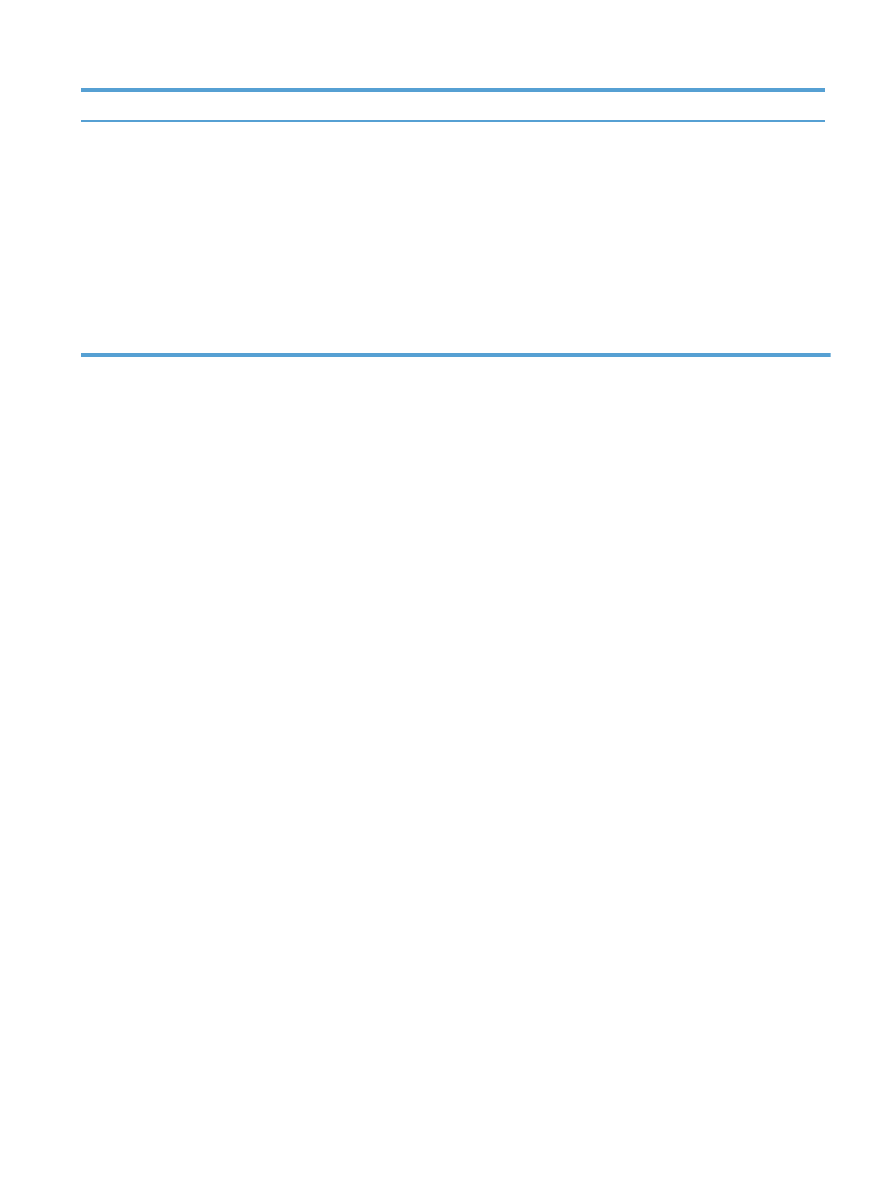
ปัญหา
วิธีการแกไข
Windows 7
1.
คลิก
Start (เริ่ม)
2.
คลิก
Devices and Printers (อุปกรณและเครื่องพิมพ)
3.
คลิกขวาที่ไอคอนไดรเวอรของเครื่องพิมพ และเลือก
Properties
(คุณสมบัติ)
4.
คลิกที่แถบ
Ports (พอรต) จากนั้นคลิก Configure Port (กําหนดคา
พอรต
)
5.
ตรวจสอบ
IP แอดเดรส จากนั้นคลิก OK (ตกลง) หรือ Cancel (ยกเลิก)
6.
หาก
IP แอดเดรสตางกัน ใหลบไดรเวอร แลวติดตั้งไดรเวอรอีกครั้ง โดยใช
IP แอดเดรส ที่ถูกตอง
THWW
แกปัญหาซอฟตแวรเครื่องพิมพกับ
Windows
173